戴尔台式机如何重装win7系统(戴尔台式机重装win7系统)
戴尔台式机用户在面对系统故障或需要执行操作系统重装时,可以便捷地利用一键在线重装系统工具来恢复其Windows 7系统。这类工具通常提供自动化流程,无需手动搜索驱动程序和安装系统更新,大大简化了整个重装过程。它们特别适合非技术用户,如果你是电脑小白,那么可以试试这个方法哦。

一、所需工具
重装系统必备软件:在线电脑重装系统软件(点击红字下载)
二、注意事项
1、关闭杀毒软件:在重装系统过程中,某些杀毒软件会干扰安装程序的运行,建议在安装前将其关闭。
2、备份数据:重装系统导致C盘格式化,在此之前,按照工具提示选择重要文件备份或者手动备份到除C盘以外的分区,以免丢失重要数据。
3、选择合适的系统版本:根据自己的电脑硬件配置和需求选择合适的操作系统版本。
三、一键重装系统步骤
1、选择“立即重装”,等待检测环境完成后“下一步”。
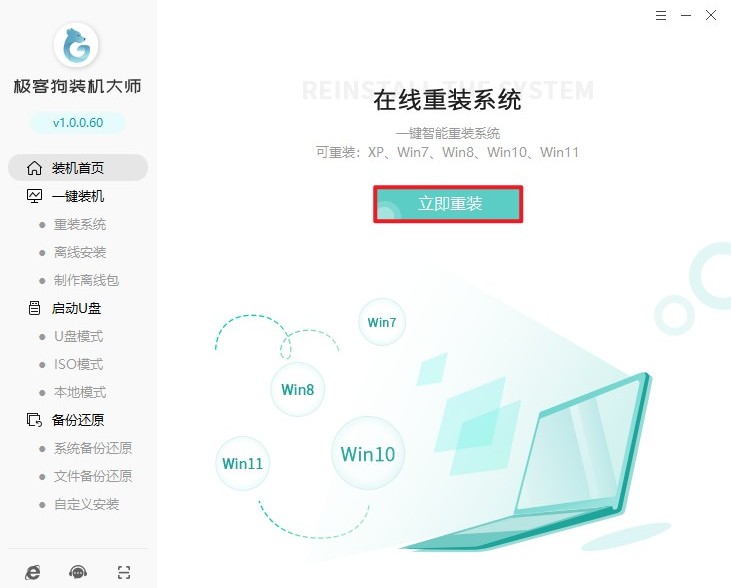
2、选择你想要安装的操作系统版本。
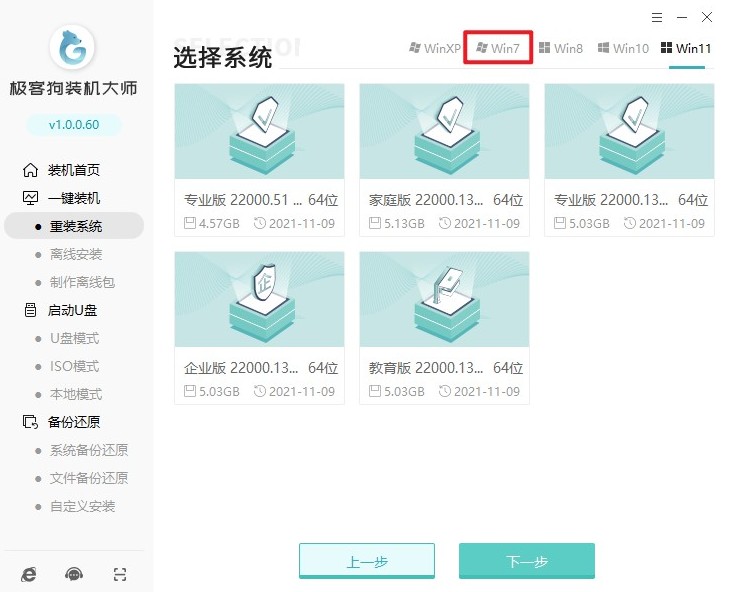
3、这些是工具推荐的常用软件,没有您喜欢的可以取消勾选不下载。
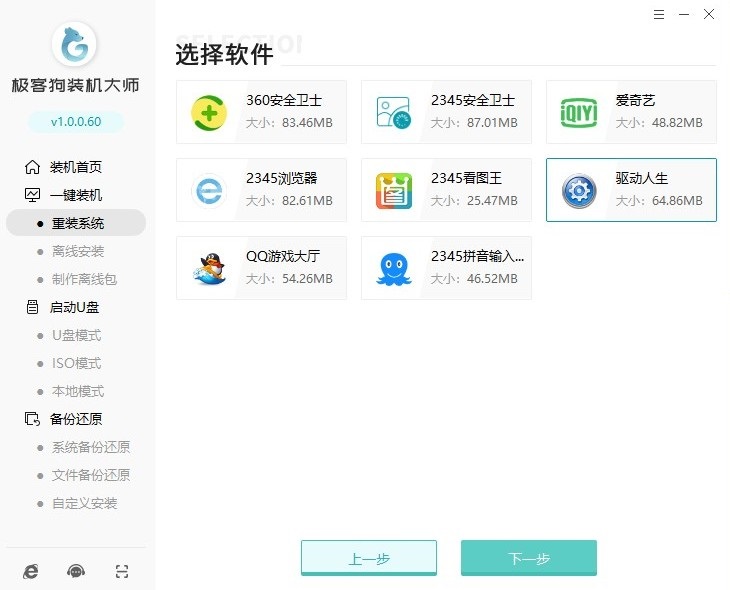
4、注意!这些都是存储在c盘中的文件,将被格式化。请将有需要的文件进行备份,以免丢失。
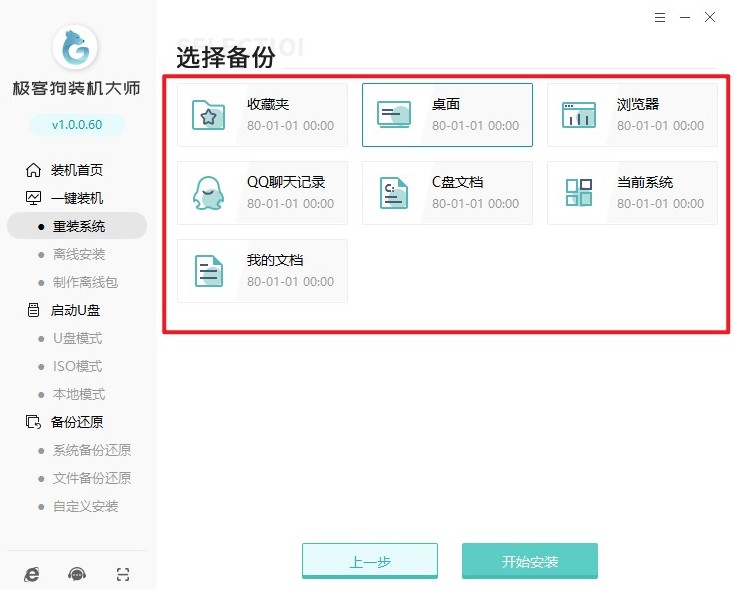
5、工具自动开始下载我们所选的系统、软件、包括备份文件等等。
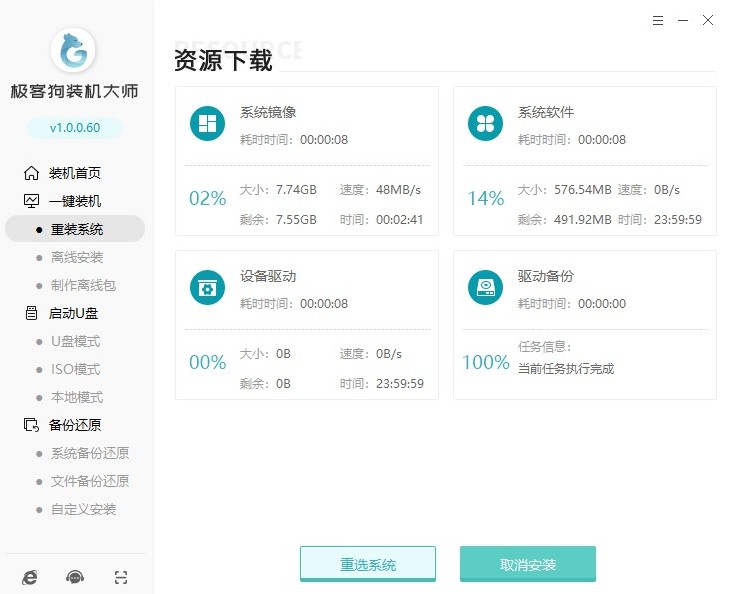
6、工具自动进入安装部署环节,完成后,等待自动重启即可。
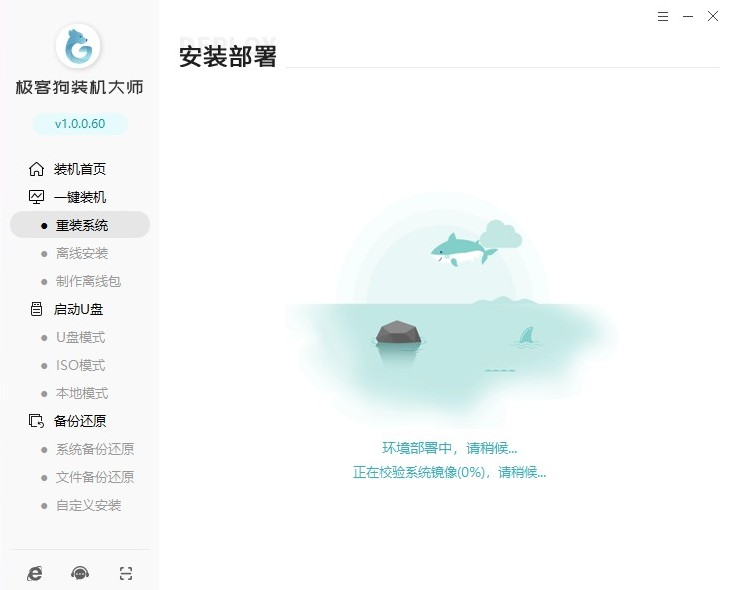
7、重启出现Windows启动器管理页面,选择PE进入。
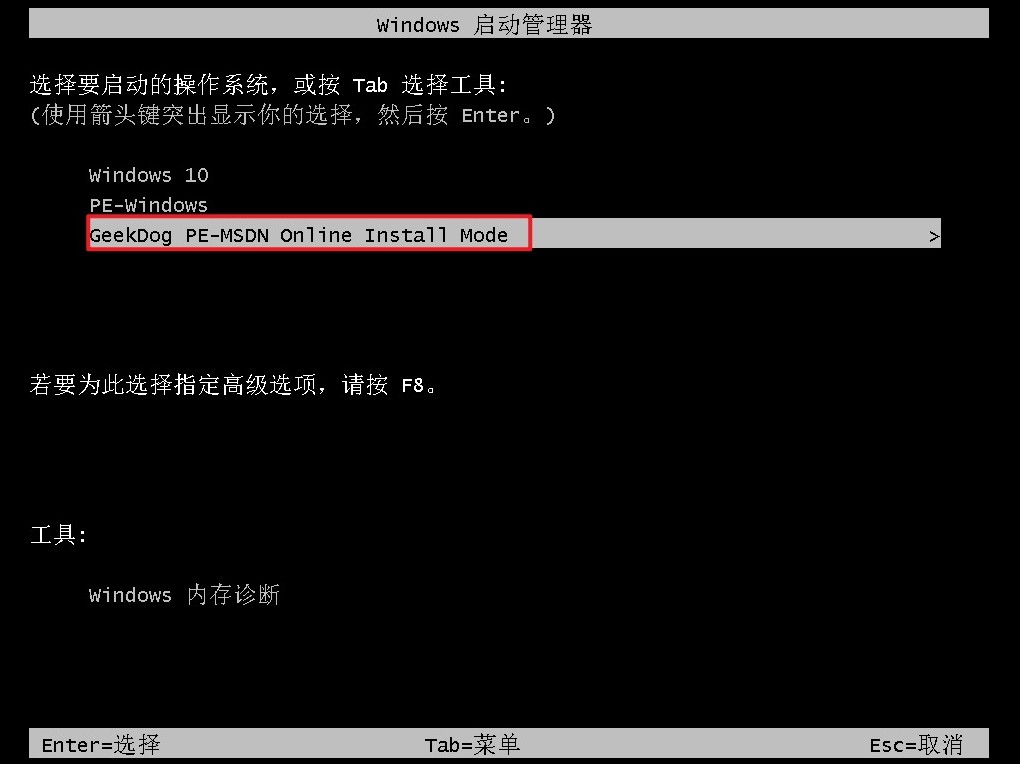
8、进入PE系统桌面后,无需任何操作,等待工具自动进行安装系统,安装完成后会自动重启的。
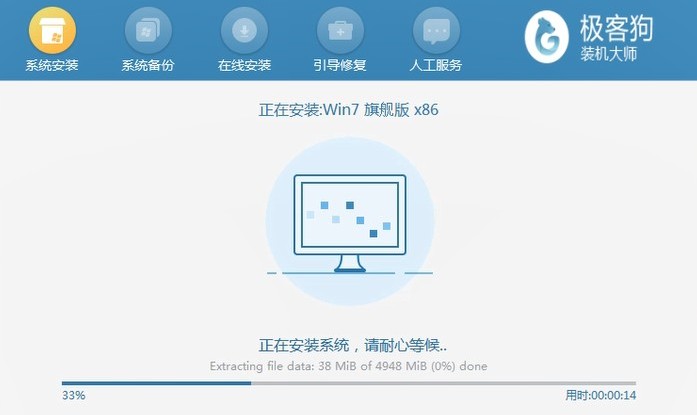
9、一键重装系统完成后,你的电脑应该已经重置为新的操作系统状态。你可以开始使用新系统了。
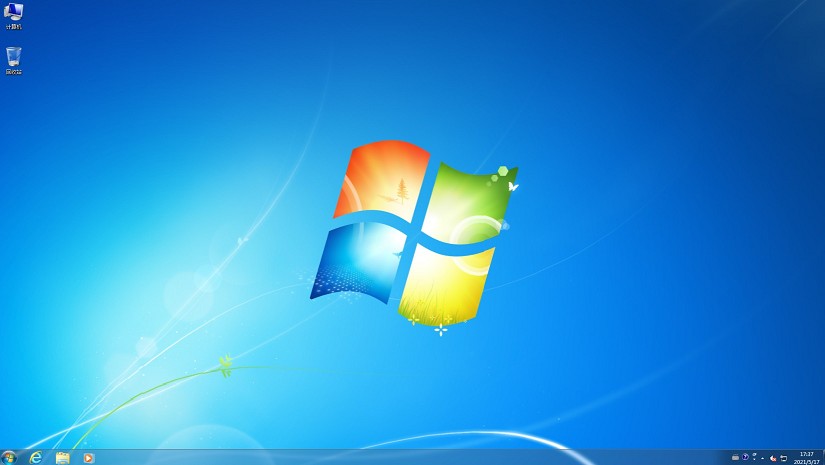
四、常见问题
a、win7网络连接出现红叉但能上网如何解决
具体如下:
1、检查网络适配器驱动:在“计算机”上点击右键选择“属性”。打开“设备管理器”,找到“网络适配器”并展开。分别对无线网卡和本地网卡进行操作,右键选择“卸载”。确认卸载时不要勾选“删除此设备的驱动程序软件”。卸载后点击“操作”菜单,选择“扫描检测硬件改动”,让系统重新加载驱动文件。
2、检查相关系统服务:按Win+R键调出运行窗口,输入services.msc打开服务列表。确认“DHCP Client”的服务已经启动。查找“Network List Service”,如果已停止则尝试启动它,并确保它可以自动启动。
3、检查网络设置:右击网络连接图标,选择“打开网络和共享中心”。单击带有红叉的网络连接,让系统自动诊断并修复网络问题。
4、重置网络组件:通过命令行界面(按Win+R,输入cmd),执行netsh winsock reset命令来重置网络组件,然后重启计算机。
以上内容介绍了,戴尔台式机怎么重装win7系统。握这一技能对于任何希望提高个人电脑管理效率和自给自足能力的用户来说都是非常有价值的。通过这一过程,用户将能够自信地处理未来可能发生的任何类似情况,确保数字生活和工作的连续性不受影响。
原文链接:https://www.jikegou.net/win7/4402.html 转载请标明
极客狗装机大师,系统重装即刻简单
一键重装,备份还原,安全纯净,兼容所有

